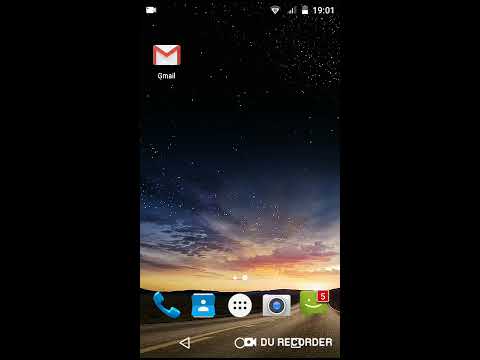ეს wikiHow გასწავლით თუ როგორ დაამატოთ საკრედიტო ან სადებეტო ბარათის ინფორმაცია თქვენს Uber ანგარიშზე. თქვენ ასევე შეგიძლიათ გამოიყენოთ გადახდის სხვადასხვა მეთოდი Uber– ის გადასახდელად, თუ არ გაქვთ საკრედიტო ბარათი.
ნაბიჯები

ნაბიჯი 1. გახსენით Uber
ეს არის შავი აპლიკაცია, რომელზეც არის თეთრი წრე. თუ ჯერ არ ხართ შესული, შეიყვანეთ თქვენი ტელეფონის ნომერი და პაროლი (ან თქვენი Facebook ინფორმაცია).
თუ თქვენ ჯერ არ გადმოწერილი გაქვთ Uber, გააკეთეთ ეს App Store– დან (iPhone) ან Play Store– დან (Android)

ნაბიჯი 2. შეეხეთ
ეს ვარიანტი ეკრანის ზედა მარცხენა კუთხეშია.

ნაბიჯი 3. შეეხეთ გადახდას
ეს არის თქვენი სახელის ქვემოთ გვერდის ზედა ნაწილში.

ნაბიჯი 4. შეეხეთ გადახდის მეთოდის დამატებას
ეს ვარიანტი არის გვერდის ზედა ნაწილში.
თუ თქვენ გაქვთ რაიმე ახლანდელი გადახდის მეთოდი აქ ჩამოთვლილი, დაამატეთ გადახდის მეთოდი გამოჩნდება მათ ქვემოთ.

ნაბიჯი 5. შეეხეთ საკრედიტო ან სადებეტო ბარათს
ეს არის საუკეთესო ვარიანტი ამ გვერდზე.

ნაბიჯი 6. შეიყვანეთ თქვენი ბარათის ინფორმაცია
ბარათის სკანირებისთვის შეეხეთ კამერის ხატულას "ბარათის ნომრის" ველის უკიდურეს მარჯვენა კუთხეში და მიჰყევით ეკრანზე მითითებებს. თქვენი ბარათის ინფორმაციის ხელით შეყვანა გულისხმობს შემდეგი ველების შევსებას:
- Ბარათის ნომერი - თექვსმეტნიშნა კოდი თქვენი ბარათის წინა მხარეს.
- გასვლა თარიღი - თქვენი ბარათის ვადის გასვლის თარიღი "MM/YY" ფორმატში.
- CVV - სამნიშნა კოდი, როგორც წესი, ნაპოვნია თქვენი ბარათის უკანა მხარეს.
- ქვეყანა - ქვეყანა, სადაც რეგისტრირებულია თქვენი ბარათი. ეს შეიძლება განსხვავდებოდეს თქვენი საცხოვრებელი ქვეყნისგან.
- Ზიპ კოდი - საფოსტო კოდი, რომელშიც რეგისტრირებულია თქვენი ბარათი. ეს შეიძლება განსხვავდებოდეს თქვენი საცხოვრებელი საფოსტო კოდისგან.

ნაბიჯი 7. შეეხეთ შენახვას
ის ეკრანის ბოლოშია. სანამ თქვენი ბარათის ინფორმაცია ამოწმებს, თქვენი ბარათი გამოსაყენებელი იქნება Uber– ის ნებისმიერი საფასურის ან სხვა ხარჯებისათვის.
Რჩევები
- მიუხედავად იმისა, რომ Uber– ის ვებგვერდზე ნათქვამია, რომ თქვენ შეგიძლიათ დაამატოთ გადახდის მეთოდი თქვენი მხედარის პროფილის საშუალებით ინტერნეტით, ეს არის ყალბი; თქვენ უნდა გამოიყენოთ აპლიკაცია გადახდის მეთოდის დასამატებლად.
- Uber– ის მძღოლები ვერ მიიღებენ ნაღდ ფულს მგზავრობის კომპენსაციისთვის, მაგრამ თქვენ უნდა ატაროთ გარკვეული თანხა წვერიზე, რადგან აპლიკაცია არ გაძლევთ საშუალებას დაამატოთ წვერი.